|
|
|
|
|
|
|
|
|
|
|
|
|
|
|
|
|
|
|
|
|

|
down |
 |
Macro package for formatting Microsoft Word documents.
Examples, tips, info about macros, VBA and Microsoft Office.
Author: © Alexander, 2007-2025, alex@mtdmacro.ru |
 |
| |
Макросы-пакеты
|
ПО МЕНЮ |
|
Макрос-пакет - это несколько макросов запускаемых друг за другом. Макросы в пакете выполняются в порядке и с параметрами оптимальными для решаемой задачи. Запускать можно как все макросы пакета сразу, так и выборочно. Макросы-пакеты доступны через интерфейс пакета "Методичка", а также в списке макросов Word (Alt + F8). Имена макросов-пакетов начинаются с текста "Мnnn_Пакет",
где nnn - уникальный номер макроса.
Пакеты - это самые удобные и популярные макросы. Рекомендую использовать именно макросы-пакеты, особенно на начальном этапе изучения пакета "Методичка". Обработку почти каждого документа я начинаю пакетом "Текст" или "Документ", а потом шлифую отдельными макросами. Постепенно вы поймете назначение и особенности каждого макроса и научитесь применять их по ситуации.
Примерный порядок обработки сканированной документации: docscan.htm
ПАКЕТ
-
Группа / меню "Макрос" > меню "Документ" > [Т]
-
Группа / меню "Макрос" > меню "Сноска" > [Т]
-
Без интерфейса
|
Диалог-макросы
|
ПО МЕНЮ |
|
Перед запуском диалог-макрос выводит форму с параметрами и описанием. Диалог-макросы доступны через интерфейс пакета, а также в списке макросов Word (Alt + F8). Имена диалог-макросов
начинаются с текста "Мnnn", где nnn - уникальный номер макроса. Форма макроса может содержать кнопки восстановления параметров: "Сброс" - стандартные; "Память" - последнего запуска.
ДОКУМЕНТ
-
Группа / меню "Макрос" > меню "Документ" > [Меню]
-
Группа / меню "Макрос" > меню "Текст" > [Меню]
ТЕКСТ, СИМВОЛЫ, ЗНАКИ [К]
-
Группа / меню "Макрос" > меню "Текст" > [Меню]
МАТЕМАТИКА [К]
-
Группа / меню "Макрос" > меню "Математика" > [Меню]
-
Группа / меню "Макрос" > меню "Шрифт" > [Меню]
ПАРАГРАФ, АБЗАЦ [К]
-
Группа / меню "Макрос" > меню "Параграф" > [Меню]
СПИСОК [К]
-
Группа / меню "Макрос" > меню "Список" > [Меню]
ТАБЛИЦА [К]
-
Группа / меню "Макрос" > меню "Таблица" > [Меню]
РИСУНОК [К]
-
Группа / меню "Макрос" > меню "Документ" > [Меню]
Группа / меню "Макрос" > меню "Рисунок" > [Меню]
СТРАНИЦА, РАЗДЕЛ [К]
-
Группа / меню "Макрос" > меню "Страница" > [Меню]
-
Группа / меню "Макрос" > меню "Стиль" > [Меню]
-
Группа / меню "Макрос" > меню "Поле" > [Меню]
ЗАКЛАДКА [К]
-
Группа / меню "Макрос" > меню "Закладка" > [Меню]
СНОСКА [К]
-
Группа / меню "Макрос" > меню "Сноска" > [Меню]
РАЗНОЕ
-
Группа / меню "Макрос" > меню "Разное" > [Меню]
-
Группа / меню "Макрос" > меню "Справка" > [Меню]
-
[?] M380_Клавиатура_Методичка
- Диалог стандартной настройки клавиатуры пакета "Методичка".
-
M381_Шаблон_Методичка - Диалог открытия шаблона пакета "Методичка".
-
M382_Шаблон_Normal - Диалог открытия шаблона Normal.
-
M383_О_программе - Диалог с информацией о пакете "Методичка".
-
M384_Справка - Открыть справку пакета "Методичка".
|
Макросы-команды
|
ПО МЕНЮ |
|
Макрос-команда выполняется сразу, без запроса или подтверждения. Макросы-команды обрабатывают выбранную область или элемент. Макросы-команды доступны через интерфейс пакета, а также в списке макросов
Word (Alt + F8). Имена макросов-команд начинаются с текста "Annn", где nnn - уникальный номер команды.
ВИД
Группа / меню "Разное" > меню "Показать" > [Меню]
-
A602_View_All - "Все знаки форматирования"
-
A603_View_Paragraphs - "Знаки абзацев"
-
A604_View_Spaces - "Пробелы"
-
A605_View_Tabs - "Знаки табуляции"
-
A606_View_HiddenText - "Скрытый текст"
-
A607_View_Hyphens - "Мягкие переносы"
-
A608_View_Highlight - "Выделение цветом"
-
A609_View_FieldCodes - "Коды полей"
-
A610_View_Bookmarks - "Закладки"
-
A611_View_TextBoundaries - "Границы текста"
-
A612_View_ObjectAnchors - "Привязка объектов"
-
A613_View_Drawings - "Автофигуры"
-
A614_View_PicturePlaceHolders - "Пустые рамки рисунков"
-
A615_View_Animation - "Анимация"
-
A616_View_Backgrounds - "Фоновые цвета и рисунки"
-
A617_View_GrammaticalErrors - "Грамматические ошибки"
-
A618_View_SpellingErrors - "Орфографические ошибки"
-
A619_View_RevisionsAndComments - "Исправления и комментарии"
-
A620_View_FormatErrors - "Несоответствие формата"
Без интерфейса
-
A600_View_Draft - Переключение вида на "Черновой".
-
A601_View_WrapToWindow - Переключение опции "Перенос по границе окна".
ВЫБОР ЧАСТИ ДОКУМЕНТА
Группа / меню "Разное" > меню "Часть" > [Меню]
-
A680_Story_Main - "Главная часть документа"
-
A681_Story_Footnotes - "Сноски"
-
A682_Story_FootnoteSeparator - "Разделитель сноски"
-
A683_Story_FootnoteContinuationSeparator - "Разделитель продолжения сноски"
-
A684_Story_FootnoteContinuationNotice - "Уведомление о продлении сноски"
-
A685_Story_Endnotes - "Концевые сноски"
-
A686_Story_EndnoteSeparator - "Разделитель концевой сноски"
-
A687_Story_EndnoteContinuationSeparator - "Разделитель продолжения концевой сноски"
-
A688_Story_EndnoteContinuationNotice - "Уведомление о продлении концевой сноски"
-
A689_Story_PrimaryHeader - "Верхний колонтитул"
-
A690_Story_FirstPageHeader - "Верхний колонтитул первой страницы"
-
A691_Story_EvenPagesHeader - "Верхний колонтитул четной страницы"
-
A692_Story_PrimaryFooter - "Нижний колонтитул"
-
A693_Story_FirstPageFooter - "Нижний колонтитул первой страницы"
-
A694_Story_EvenPagesFooter - "Нижний колонтитул четной страницы"
-
A695_Story_Comments - "Исправления и комментарии"
ВЫБОР РАСШИРИТЬ
Группа / меню "Разное" > меню "Охватить" > [Меню]
-
A700_Expand_Story - "Часть"
- Выбрать целиком активную часть документа.
-
A701_Expand_StoryStart - "Часть до начала"
- Расширить выбор до начала активной части документа.
-
A702_Expand_StoryEnd - "Часть до конца"
- Расширить выбор до конца активной части документа.
-
A703_Expand_Sections - "Разделы"
- Охватить целиком выбранные разделы.
-
A704_Expand_SectionsBreakPage - "Разделы с новой страницы"
- Расширить выбор до краев разделов документа с новой страницы.
-
A705_Expand_SectionStart - "Разделы до начала"
- Расширить выбор до начала первого из выбранных разделов.
-
A706_Expand_SectionEnd - "Разделы до конца"
- Расширить выбор до конца последнего из выбранных разделов.
-
A707_Expand_Pages - "Страницы"
- Охватить целиком выбранные страницы.
-
A708_Expand_Window - "Видимое в окне"
- Выбрать часть документа видимую в окне.
-
A709_Expand_Tables - "Таблицы"
- Охватить целиком выбранные таблицы.
-
A710_Expand_Rows - "Строки таблицы"
- Охватить целиком выбранные строки таблицы.
-
A711_Expand_Columns - "Столбцы таблицы"
- Охватить целиком выбранные столбцы таблицы.
-
A712_Expand_Cells - "Ячейки таблицы"
- Охватить целиком выбранные ячейки таблицы.
-
A713_Expand_TableHeadAuto - "Шапка по контексту"
- Распознать по контексту и выбрать шапку первой выбранной таблицы.
-
A714_Expand_TableHeadFormatted - "Шапка заданная"
- Выбрать заданную пользователем шапку первой выбранной таблицы.
-
A715_Expand_ColumnsExcludeHeadAuto - "Столбцы без шапки по контексту"
- Охватить целиком выбранные столбцы таблицы, исключив шапку определенную по контексту.
-
A716_Expand_ColumnsExcludeHeadFormatted - "Столбцы без заданной шапки"
- Охватить целиком выбранные столбцы таблицы, исключив шапку заданную пользователем.
-
A717_Expand_Lists - "Списки"
- Охватить целиком выбранные списки.
-
A718_Expand_Enumerations - "Списки в виде текста"
- Охватить целиком выбранные списки в виде текста.
-
A719_Expand_Paragraphs - "Параграфы"
- Охватить целиком выбранные параграфы, исключая символ конца ячейки.
-
A720_Expand_Lines - "Строки"
- Охватить целиком выбранные строки, исключая символ конца ячейки.
-
A721_Expand_Sentences - "Предложения"
- Охватить целиком выбранные предложения, исключая символ конца ячейки.
-
A722_Expand_Words - "Слова"
- Охватить целиком выбранные слова.
-
A723_Expand_Chars - "Символы"
- Охватить целиком выбранные символы.
-
A731_Expand_BracketsPair - "Текст до скобок"
- Расширить выбранную область до парных скобок.
-
A732_Expand_QuotesPair - "Текст до кавычек"
- Расширить выбранную область до парных кавычек.
-
A733_Expand_Rectangle - "Блок текста"
- Охватить целиком выбранные блоки. Например, блок это: колонка текста, таблица, рисунок.
ВЫБОР ФОРМАТИРОВАНИЯ
Группа / меню "Разное" > меню "Охватить" > [Меню]
-
A724_ExpandForward_ParagraphIndent - "Отступы параграфа"
- Расширить выбранную область, захватив впередистоящие параграфы с такими же отступами слева и справа.
-
A725_ExpandForward_LineSpacing - "Межстрочный интервал"
- Расширить выбранную область, захватив впередистоящие параграфы с таким же межстрочным интервалом.
-
A726_ExpandForward_TabStop - "Позиции табуляции"
- Расширить выбранную область, захватив впередистоящие параграфы с такими же позициями табуляции.
-
A727_ExpandForward_FontNameSize - "Имя и размер шрифта"
- Расширить выбранную область, захватив впередистоящий текст с таким же именем и размером шрифта.
-
A728_ExpandForward_FontColor - "Цвет шрифта"
- Расширить выбранную область, захватив впередистоящий текст с таким же цветом шрифта.
-
A729_ExpandForward_Style - "Стиль"
- Расширить выбранную область, захватив впередистоящий текст такого же стиля.
-
A730_Expand_Styles - "Стили вокруг"
- Расширить выбранную область, захватив прилегающий спереди и сзади текст такого же стиля.
ВЫБРАТЬ
Группа / меню "Разное" > меню "Выбрать" > [Меню]
-
A790_Select_TextWithoutTables - "Текст без таблиц"
- Выбрать текст, исключив таблицы.
-
A791_Select_TablesOnly - "Таблицы"
- Выбрать таблицы, исключив текст между ними.
-
A792_Select_TableRow - "Строку таблиц"
- Выбрать строку N, во всех выбранных таблицах.
-
A793_Select_TableColumn - "Столбец таблиц"
- Выбрать столбец N, во всех выбранных таблицах.
ВЫБОР В ПАРАГРАФЕ
Группа / меню "Разное" > меню "Выбрать" > [Меню]
-
A750_Goto_ParagraphFirst - "Первый параграф"
- Выбрать целиком первый параграф из выбранных.
-
A751_Goto_ParagraphTextPrev - "Предыдущий непустой параграф"
- Выбрать стоящий перед выбранным фрагментом непустой параграф.
-
A752_Goto_ParagraphTextNext - "Следующий непустой параграф"
- Выбрать следующий за выбранным фрагментом непустой параграф.
-
A753_Goto_ParagraphStartPrev - "Курсор назад, до начала параграфа"
-
A754_Goto_ParagraphEndNext - "Курсор назад, до начала строкиКурсор вперед, до конца параграфа"
-
A755_Goto_LineFirst - "Первая строка"
- Выбрать целиком первую из выбранных строк, исключая символ конца ячейки.
-
A756_Goto_LineTextPrev - "Предыдущая непустая строка"
- Выбрать непустую строку перед выбранным фрагментом.
-
A757_Goto_LineTextNext - "Следующая непустая строка"
- Выбрать непустую строку после выбранного фрагмента.
-
A758_Goto_LineStartPrev - ""
-
A759_Goto_LineEndNext - "Курсор вперед, до конца строки"
-
A760_Goto_Orphan - "Висячее слово"
- Выбрать слово, находящееся в конце последней из выбранных строк.
-
A761_Goto_OrphanPrev - "Предыдущее висячее слово"
- Выбрать слово перед выбранным фрагментом, находящееся в конце строки.
-
A762_Goto_OrphanNext - "Следующее висячее слово"
- Выбрать слово после выбранного фрагмента, находящееся в конце строки.
-
A763_Goto_OrphanStartPrev - "Курсор назад, до начала висячего слова"
-
A764_Goto_OrphanEndNext - "Курсор вперед, до конца висячего слова"
БУФЕР ОБМЕНА
Группа / меню "Разное" > меню "Буфер" > [Меню]
-
A650_Paste_FormatPlainText - "Вставить неформатированный текст"
-
A651_Paste_FormatPlainTextLine - "Вставить неформатированный текст одной строкой"
-
A652_Paste_FormatOriginal - "Вставить, сохранив оригинальный формат"
-
A653_Paste_FormatSurrounding - "Вставить, используя прилегающий формат"
-
A654_Paste_ListRestart - "Вставить список, начав нумерацию с начала"
-
A655_Paste_ListContinue - "Вставить список, продолжив нумерацию"
-
A656_Paste_ListCombine - "Вставить список, объединив с ближайшим похожим"
-
A657_Paste_SingleCellText - "Вставить одну ячейку как текст"
-
A658_Paste_CellsSurrounding - "Вставить ячейки, используя прилегающий формат"
-
A659_Paste_TableOriginal - "Вставить ячейки, сохранив оригинальный формат"
-
A660_Paste_TableOverwrite - "Вставить ячейки вместо выбранных ячеек"
-
A661_Paste_TableAppend - "Вставить с края таблицы ячейки, выровняв ширину"
-
A662_Paste_TableRows - "Вставить в таблицу ячейки как строки"
-
A663_Paste_SingleCellTable - "Вставить таблицу с одной ячейкой как таблицу"
-
A664_Paste_ShapeAtCursor - "Вставить рисунок перед текстом в позиции курсора"
- При наличии в буфере рисунка, после вставки, он помещается перед текстом, причем так, чтобы его нижний левый угол находился в позиции курсора на момент вставки.
-
A665_Copy_AsPicture - "Копировать как рисунок"
-
A666_Copy_AsText - "Копировать как текст"
Группа / меню "Команда" > меню "Текст" > [Меню]
-
A030_Language_NoProofing - "Не проверять правописание"
- Активация параметра "Не проверять правописание" и назначение тексту неопределенного языка.
-
A031_Language_WordToDictionary - "Добавить слово в словарь"
- Первое выбранное слово добавить в соответствующий словарь кириллицы или латиницы. Словари задаются в коде макроса.
-
A032_Language_SpellingSuggestionUnique - "Правка орфографии по уникальному варианту"
- Автоправка орфографических ошибок с единственным возможным вариантом правки, предлагаемым встроенным средством проверки Word.
-
A033_Language_SpellingSuggestionFirst - "Правка орфографии по первому варианту"
- Автоправка орфографических ошибок по первому варианту из правок предлагаемых встроенным средством проверки Word. На заметку. Чтобы исправить Е на Ё, включите опцию "Требовать точного использования ё" (появилась начиная с Word 2013) и запустите эту команду или предыдущую.
-
A034_Language_ErrorNoProofing - "Не проверять слова с ошибками"
- Активация параметра "Не проверять правописание" и назначение неопределенного языка словам с орфографическими ошибками.
-
A035_Language_SpellingSuggestionE - "Правка Е на Ё"
- Ёфикатор для Word 2013 и новее. Автоправка букв Ее на Ёё, используя встроенные средства проверки правописания Word.
-
A036_Language_SpellingSuggestionCase - "Правка регистра букв"
- Автоправка регистра букв, как это предлагается встроенным средством проверки правописания Word.
Группа / меню "Команда" > меню "Текст" > [Меню]
-
A001_Text_PrepositionGlue - "Переносить предлоги"
- Неразрывный пробел вместо обычного, после однобуквенных предлогов в конце строк.
-
A002_Text_UnhighlightWord - "Убрать везде выделение слова цветом "
- Сброс выделения цветом во всем документе первого выбранного слова.
-
A003_Text_WordsBreak - "Разделить склеенные слова"
- Разделение пробелом слов вида "СловоСлово" и "СЛОВОСлово".
-
A004_Text_LetterNumberBreak - "Отделить слова от чисел"
- Вставка пробела межу буквой и цифрой.
-
A005_Text_SingleSpace - "Замена цепочек пробелов одним"
- Поиск цепочек из обычных и неразрывных пробелов и замена одним обычным пробелом.
-
A006_Text_NoBreakSpace - "Сделать пробелы неразрывными"
- Поиск и замена каждого обычного пробела неразрывным.
-
A007_Text_TabToSpace - "Пробел вместо символов табуляции"
- Поиск одного или цепочки символов табуляции и замена одним обычным пробелом.
-
A008_Text_AngleQuotesDouble - "Заменить двойные кавычки угловыми"
- Кавычки, имеющие вид двух апострофов, двух запятых и т. п, заменяются соответствующими кавычками вида «».
-
A009_Text_AngleQuotesAll - "Заменить все кавычки угловыми"-
Все кавычки, в том числе одиночные (пара апострофов, пара запятых и др.), заменяются соответствующими кавычками вида «».
-
A010_Text_QuotationMarkAll - "Заменить все кавычки парными прямыми"
- Все кавычки, что находит стандартный поиск, если искать ", заменяюся кавычкой вида ".
Группа / меню "Команда" > меню "Поле" > [Меню]
-
A263_Fields_AcuteAccent - "Острое ударение с помощью поля"
- Вставка острого ударения над последней выбранной буквой или буквой перед курсором. Используется поле EQ.
ТЕКСТ: сдвиг
Группа / меню "Разное" > меню "Сдвиг" > [Меню]
-
A780_Shift_CharBackward - "Знак назад"
- Поменять местами первый выбранный символ с предыдущим. Выбор сохраняется. Буфер не используется.
-
A781_Shift_CharForward - "Знак вперед"
- Поменять местами последний выбранный символ со следующим. Выбор сохраняется. Буфер не используется.
-
A782_Shift_WordBackward - "Слово назад"
- Первое выбранное слово переместить на одно слово назад. Без использования буфера обмена.
-
A783_Shift_WordForward - "Слово вперед"
- Последнее выбранное слово переместить на одно слово вперед. Без использования буфера обмена.
-
A784_Shift_ParagraphBackward - "Параграф назад"
- Первый выбранный параграф переместить на один параграф назад. Учитываются списки, ячейки, таблицы, разделы и др. Без использования буфера обмена.
-
A785_Shift_ParagraphForward - "Параграф вперед"
- Последний выбранный параграф переместить на один параграф вперед. Учитываются списки, ячейки, таблицы, разделы и др. Без использования буфера обмена.
-
A786_Shift_SelectionStoryStart - "Выбор в начало документа"
- Переместить выбранный фрагмент в начало документа. Выбор сохраняется. Буфер не используется.
-
A787_Shift_SelectionStoryEnd - "Выбор в конец документа"
- Переместить выбранный фрагмент в конец документа. Выбор сохраняется. Буфер не используется.
МАТЕМАТИКА [М]
Группа / меню "Команда" > меню "Математика" > [Меню]
-
A300_Math_FormulaFormat - "Форматировать формулу со списком переменных"
- Выбранный абзац форматируется как формула, последующие абзацы как ее переменные (распознаются автоматически). См. M156_Формула_Форматировать
-
A301_Math_FormulaTable - "Оформить формулу со списком переменных в виде таблицы" -
См. M157_Формула_В_таблицу
-
A302_Math_FormulaCells - "Оформить собственно формулу ячейками" -
См. M158_Формула_Ячейками
-
A303_Math_Thousands - "Разбить целую часть чисел на разряды тысяч"
- Вставляется неразрывный пробел: 1000000 => 1 000 000. См. M151_Математика_Разряды_тысяч
-
A304_Math_ThousandsRemove - "Убрать разделение на разряды тысяч"
- Удаляется неразрывный пробел: 1 000 000 => 1000000. См. M151_Математика_Разряды_тысяч
-
A305_Math_Decimal0 - "0 знаков после запятой"
- 1,00 => 1; 1,0300 => 1,03; 1,700 => 1,7. См. M153_Математика_Дробная_часть
-
A306_Math_Decimal2 - "2 знака после запятой"
- 1 => 1,00; 1,5 => 1,50; 1,0000 => 1,00; 1,00300 => 1,003. См. M153_Математика_Дробная_часть
-
A307_Math_Decimal4 - "4 знака после запятой"
- 1 => 1,0000; 1,08 => 1,0800; 1,000000 => 1,0000; 1,000030 => 1,00003. См. M153_Математика_Дробная_часть
-
A308_Math_Decimal1 - "1 знак после запятой"
- 1 => 1,0; 1,2300 => 1,23; 1,500 => 1,5. См. M153_Математика_Дробная_часть
-
A309_Math_CardTextInstedNumber - "Число прописью"
- Преобразование первого выбранного арабского числа. Надпись будет на языке проверки правописания. Регистр букв определяет прилегающий текст. См. M162_Математика_Число_прописью
-
A310_Math_CardTextAfterNumber - "Пропись в скобках после числа"
- После первого выбранного арабского числа. Надпись будет на языке проверки правописания. Регистр букв определяет прилегающий текст. См. M162_Математика_Число_прописью
Группа / меню "Команда" > меню "Шрифт" > [Меню]
-
A050_Font_BoldToItalic - "Жирным курсив"
- Добавить "Полужирный" если шрифт "Курсив".
-
A051_Font_BoldToCaps - "Жирным прописные"
- Добавить "Полужирный" если шрифт "Все прописные".
-
A052_Font_BoldToUppercaseWords - "Жирным слова из заглавных букв"
- Добавить "Полужирный" в шрифт заглавных (прописных) букв.
-
A053_Font_BoldFromNormal - "Обезжирить прямой"
- Убрать "Полужирный" если шрифт не "Курсив".
-
A054_Font_BoldRemove - "Убрать жирность"
- Убрать "Полужирный" шрифт.
-
A055_Font_ItalicToBold - "Курсивом жирный"
- Добавить "Курсив" если шрифт "Полужирный".
-
A056_Font_ItalicToLetter - "Курсивом буквы"
- Добавить "Полужирный" шрифт буквам.
-
A057_Font_ItalicFromDigit - "Выпрямить цифры"
- Убрать "Курсив" из шрифта цифр.
-
A058_Font_ItalicRemove - "Убрать наклон"
- Убрать "Курсив".
-
A059_Font_UnderlineToItalic - "Подчеркнуть курсив"
- Добавить одиночное подчеркивание если шрифт "Курсив".
-
A060_Font_UnderlineToBold - "Подчеркнуть жирный"
- Добавить одиночное подчеркивание если шрифт "Полужирный".
-
A061_Font_UnderlineRemove - "Убрать подчеркивание"
- Убрать одиночное подчеркивание.
-
A062_Font_Spacing0 - "Разреженный на 0 пт"
- "Интервал" шрифта равен 0.
-
A063_Font_Spacing4 - "Разреженный на 4 пт"
- "Интервал" шрифта разрежен на 4 пт.
-
A064_Font_Scaling100 - "Масштаб 100%"
- "Масштаб" шрифта равен 100%.
-
A065_Font_SubscriptEnd - "Подстрочным цифры и строчные буквы в конце слов"
- Добавить "Подстрочный" шрифт цифрам и малым (строчным) буквам, стоящим в конце слов.
-
A066_Font_Border - "Нарисовать границу"
- Обвести текст границей из одиночной линии.
-
A067_Font_NoBorders - "Стереть границу"
- Убрать все границы вокруг текста.
-
A068_Font_NoShading - "Убрать заливку"
- Убрать текстуру и цвет заливки текста.
ШРИФТ: пошаговое изменение
Группа / меню "Разное" > меню "Шаг" > [Меню]
-
A502_Font_ScalingCycle - "Масштаб шрифта"
- Циклическое изменение по массиву значений. Массив задается в коде макроса.
-
A503_Font_SpacingCycle - "Интервалы шрифта"
- Циклическое изменение по массиву значений. Массив задается в коде макроса.
-
A504_Font_SpacesSpacingMinus - "Пробелы уплотнить"
- Уменьшить на шаг межсимвольные интервалы пробелов. Шаг задается в коде макроса.
-
A505_Font_SpacesSpacingPlus - "Пробелы разредить"
- Увеличить на шаг межсимвольные интервалы пробелов. Шаг задается в коде макроса.
-
A506_Font_SpacesSpacingReset - "Обнулить интервалы пробелов"
-
A507_Font_WordsSpacingMinus - "Слова уплотнить"
- Уменьшить на шаг межсимвольные интервалы слов. Шаг задается в коде макроса.
-
A508_Font_WordsSpacingPlus - "Слова разредить"
- Увеличить на шаг межсимвольные интервалы слов. Шаг задается в коде макроса.
-
A509_Font_WordsSpacingReset - "Обнулить интервалы слов"
-
A510_Font_WordsScalingMinus - "Слова сжать"
- Уменьшить на шаг масштаб слов. Шаг задается в коде макроса.
-
A511_Font_WordsScalingPlus - "Слова растянуть"
- Увеличить на шаг масштаб слов. Шаг задается в коде макроса.
-
A512_Font_WordsScalingReset - "Слова: масштаб 100%"
-
A513_Font_LineWordsSpacingMinus - "Строка: слова уплотнить"
- Выбрать целиком первую строку и уменьшить на шаг разреженность слов.
-
A514_Font_LineWordsSpacingPlus - "Строка: слова разредить"
- Выбрать целиком первую строку и увеличить на шаг разреженность слов.
-
A515_Font_LineSpacesSpacingMinus - "Строка: пробелы уплотнить"
- Выбрать целиком первую строку и уменьшить на шаг разреженность пробелов.
-
A516_Font_LineSpacesSpacingPlus - "Строка: пробелы разредить"
- Выбрать целиком первую строку и увеличить на шаг разреженность пробелов.
-
A517_Font_NameCycle - "Имя шрифта"
- Циклическое изменение имени шрифта по списку всех шрифтов.
ПАРАГРАФ, АБЗАЦ [М]
Группа / меню "Команда" > меню "Параграф" > [Меню]
-
A100_Paragraph_JustifyLow - "По ширине сжато"
-
A101_Paragraph_JustifyMed - "По ширине средне"
-
A102_Paragraph_JustifyHi - "По ширине растянуто"
-
A103_Paragraph_IndentsReset - "Обнулить отступы"
- Обнуление отступов слева, справа и первой строки.
-
A104_Paragraph_KeepWithNext - "Не отрывать от следующего"
- Активировать параметр "Не отрывать от следующего".
-
A105_Paragraph_KeepTogether - "Не разрывать абзац"
- Активировать параметр "Не разрывать абзац".
-
A106_Paragraph_Border - "Добавить рамку"
- Вокруг выбранных параграфов нарисовать рамку одиночной линией.
-
A107_Paragraph_TabRightU - "Добавить позицию табуляции справа с подчеркиванием"
- В выбранных параграфах, с правого края, вставляется позиция табуляции с выравниванием по правому краю и заполнителем "_".
-
A108_Paragraph_TabRightD - "Добавить позицию табуляции справа с многоточием"
- В выбранных параграфах, с правого края, вставляется позиция табуляции с выравниванием по правому краю и заполнителем "...".
-
A109_Paragraph_TabPosDel - "Удалить позиции табуляции"
-
A110_Paragraph_DeleteEmpty - "Удалить пустые"
- Безопасное удаление пустых параграфов. См. M120_Параграф_Удалить_пустые
-
A111_Paragraph_Trim - "Удалить пробелы по краям"
-
A112_Paragraph_TrimLeft - "Удалить пробелы в начале"
-
A113_Paragraph_SplitSemiColon - "Абзац после точки с запятой"
- В выбранных параграфах, после каждого знака "точка с запятой", вставляется знак абзаца. Лишние пробелы удаляются.
-
A114_Paragraph_SplitLines - "Абзац в конце строки"
- В выбранном фрагменте, в местах перехода текста на следующую строку, ставится знак абзаца.
-
A115_Paragraph_Mix - "Перемешать случайным образом"
-
A116_Paragraph_LevelReset - "Сброс уровня"
- Приведение уровня выбранных параграфов к "Основной текст". См. M308_Структура_Стилизация_уровней
-
A117_Paragraph_Similar - "Похожие выделить цветом"
- В текущей части документа, ищутся абзацы похожие на выбранные. Пары похожих абзацев выделяются текущим или желтым цветом. Сравниваются только буквы (кириллица и латиница) и цифры. Два абзаца похожи, если
имеют общую последовательность знаков не короче 85% от их длины.
-
A118_Paragraph_DotEnd - "Точка в конце"
- Точка не ставится, если в конце абзаца уже стоит какой-либо знак конца предложения. Корректная работа в таблицах, сносках, примечаниях.
-
A119_Paragraph_DeleteBetweenTables - "Удалить пустой между таблицами"
- Удалить один пустой (или с пробелами) параграф между таблицами.
ПАРАГРАФ: пошаговое изменение
Группа / меню "Разное" > меню "Шаг" > [Меню]
-
A500_Paragraph_LineSpacingCycle - "Межстрочный интервал"
- Циклическое изменение по массиву значений. Массив задается в коде макроса.
-
A501_Paragraph_IndentCycle - "Отступы абзаца"
- Циклическое изменение по массиву значений. Массив задается в коде макроса.
СПИСОК [М]
Группа / меню "Команда" > меню "Список" > [Меню]
-
A130_List_ToText - "Преобразовать списки в текст"
- В выбранных параграфах маркеры списка преобразуются в обычный текст. См. M173_Список_В_текст
-
A131_List_TextToBullet - "Конвертировать текст в маркированный список"
- См. M174_Список_Текст_в_маркированный
-
A132_List_Restart - "С начала"
- Начать нумерацию с начала в первом выбранном параграфе списка.
-
A133_List_Exclude - "Отделить список"
- Выделить выбранный фрагмент списка в отдельный список.
-
A134_List_CreateFirst - "Дополнить список"
- Преобразовать в список выбранный фрагмент, используя формат первого выбранного параграфа списка.
-
A135_List_CreateBul1 - "1-й маркированный из галереи списков"
- В выбранном фрагменте удалить списки и перечисления, и создать список по первому формату из галереи маркированных списков.
-
A136_List_CreateBul2 - "2-й маркированный из галереи списков"
- В выбранном фрагменте удалить списки и перечисления, и создать список по второму формату из галереи маркированных списков.
-
A137_List_CreateBul3 - "3-й маркированный из галереи списков"
- В выбранном фрагменте удалить списки и перечисления, и создать список по третьему формату из галереи маркированных списков.
-
A138_List_CreateNum1 - "1-й нумерованный из галереи списков"
- В выбранном фрагменте удалить списки и перечисления, и создать список по первому формату из галереи нумерованных списков.
-
A139_List_CreateNum2 - "2-й нумерованный из галереи списков"
- В выбранном фрагменте удалить списки и перечисления, и создать список по второму формату из галереи нумерованных списков.
-
A140_List_CreateNum3 - "3-й нумерованный из галереи списков"
- В выбранном фрагменте удалить списки и перечисления, и создать список по третьему формату из галереи нумерованных списков.
ТАБЛИЦА [М]
Группа / меню "Команда" > меню "Таблица" > [Меню]
-
A150_Table_AlignLeft - "Прижать к левому краю страницы"
-
A151_Table_AlignCenter - "Выровнять по центру страницы"
-
A152_Table_AlignRight - "Прижать к правому краю страницы"
-
A153_Table_RowsAdjustLeft - "Выровнять левый край"
- Выстроить по одной вертикальной линии левый край всех строк таблицы.
-
A154_Table_ColumnsSmooth - "Спрямить вертикальные линии"
- См. M204_Таблица_Выпрямить
-
A155_Table_Width100 - "Ширина 100%"
-
A156_Table_RowHeightAuto - "Автовысота"
-
A157_Table_ColumnWidthAuto - "Автоширина"
-
A158_Table_Compact - "Сжать"
- Минимизировать высоту таблицы, путем подбора ширины столбцов для оптимального распределения текста в ячейках.
-
-
A160_Table_WidthEqualize - "Ровнять ширину таблиц по большей"
-
A161_Table_Together - "Не разрывать" -
Активация параметра абзаца "Не отрывать от следующего" для всей таблицы. При необходимости, добавляется пустой абзац после таблицы (без отступов, размер шрифта 1 пт).
-
A162_Table_TogetherRow - "Не разрывать строки"
-
A163_Table_Padding0 - "Без полей"
-
A164_Table_LinesNone - "Без линий"
-
A165_Table_LinesSingle - "Одиночные линии"
-
A173_Table_TextToFirstRow - "Добавить в таблицу которая ниже"
- Выбранный фрагмент перенести в таблицу под ним, в новую первую строку из одной ячейки.
-
A174_Table_TextToLastRow - "Добавить в таблицу которая выше"
- Выбранный фрагмент перенести в таблицу над ним, в новую последнюю строку из одной ячейки.
-
A175_Table_ListToColumns - "Список в таблицу"
- Преобразование выбранного списка в таблицу, состоящую из одной строки, где каждая ячейка содержит соответствующий первый уровень списка, а также его подуровни.
-
A181_Table_TrimMerged - "Обрезать пустые строки, столбцы по краям"
-
A182_Table_DeleteEmpty - "Удалить пустые таблицы"
- Удаление пустых таблиц, в том числе с пустыми абзацами.
-
A183_Table_JoinColumns - "Объединить таблицы по столбцам"
- Последовательно, попарно, снизу вверх, выбранные таблицы объединяются в одну: низ верхней с верхом нижней; текст между таблицами удаляется. Можно не выделяя поставить курсор между таблицами. См. M213_Таблица_Объединить_по_столбцам
-
A187_Table_Signature - "Форматировать название и примечание"
- См. M201_Таблица_Подписи
-
A188_Table_Content - "Форматировать содержимое"
-
A189_Table_Format - "Форматировать таблицу" -
Команда оптимизирована под быстрое оформление таблицы без четкого форматирования (полученной со сканера, импортированной и т.п.):
- чистка текста (мусор, опечатки, подмены)
- форматирование текста (шрифт, отступы, поля)
- удаление пустых абзацев
- выравнивание в ячейках по контексту
- сжатие таблицы.
Cм. M200_Таблица_Форматировать
-
A193_Table_DeleteAll - "Удалить таблицы" -
Удаление всех таблиц.
-
A194_Table_ParagraphsToRows - "Параграфы в таблицу" -
Преобразовать выбранный фрагмент в таблицу: каждый параграф в ячейку, столбец один, без линий, без полей.
Группа / меню "Команда" > меню "Ячейка" > [Меню]
-
A166_Table_RowEraseTop - "Стереть верхнюю линию строки"
-
A167_Table_RowEraseBottom - "Стереть нижнюю линию строки"
-
A168_Table_ColumnEraseLeft - "Стереть левую линию столбца"
-
A169_Table_ColumnEraseRight - "Стереть правую линию столбца"
-
-
A171_Table_ParagraphDeleteEmpty - "Удалить пустые абзацы"
-
A172_Table_SortText - "Сортировать абзацы в ячейках"
- Сортировка выбранных абзацев отдельно внутри каждой ячейки, в алфавитном порядке, с учетом регистра.
-
A176_Table_NumeratorRowAbove - "Вставить строку-нумератор выше"
- Вставка строки над выбранной, где ячейки содержат номера столбцов.
-
A177_Table_NumeratorRowBelow - "Вставить строку-нумератор ниже"
- Вставка строки под выбранной, где ячейки содержат номера столбцов.
-
A178_Table_NumeratorColumnBefore - "Вставить столбец-нумератор левее"
- Вставка столбца левее выбранного, где ячейки содержат номера строк.
-
A179_Table_NumeratorColumnAfter - "Вставить столбец-нумератор правее"
- Вставка столбца правее выбранного, где ячейки содержат номера строк.
-
A180_Table_ExtractByCell - "Выборка строк по ячейке"
- Беря за основу выбранную ячейку, вырезать в новую отдельную таблицу строки, в которых соответствующая ячейка содержит такой же текст.
-
A184_Table_CellsMergeInRow - "Объединить ячейки в строках" -
Объединение в строках выбранных ячеек (в том числе объединенных).
-
A185_Table_CellsWebRemove - "Объединить ячейки с невидимой границей"
- См. M205_Таблица_Объединить_ячейки
-
A186_Table_CellsMergeAround - "Объединить ячейку с пустыми соседями"
- См. M205_Таблица_Объединить_ячейки
-
A190_Table_CellsMergeByColumn - "Объединить ячейки в одну по столбцам" -
Объединить в одну выбранные ячейки (в том числе объединенные) в порядке: сначала столбцы, затем строки. Примечание: бывают ячейки, которые нельзя объединить.
-
A191_Table_CellsMergeByRow - "Объединить ячейки в одну по строкам" -
Объединить в одну выбранные ячейки (в том числе объединенные) в порядке: сначала строки, затем столбцы.
-
A192_Table_RowSplitParagraph - "Порезать строку по абзацам" -
Первая выбранная строка, разделяется на несколько по абзацам. Первые абзацы ячеек отрезаются в первую строку, вторые - во вторую и т.д. Между строками стираются линиии и обнуляются отступы.
ТАБЛИЦА: пошаговое изменение
Группа / меню "Разное" > меню "Шаг" > [Меню]
-
A518_Table_WidthCycle - "Ширина таблицы"
- Циклическое изменение ширины таблицы в % по массиву значений. Массив задается в коде макроса.
-
A519_Table_PaddingCycle - "Поля ячеек таблицы"
- Циклическое изменение полей ячеек таблицы по массиву значений. Массив задается в коде макроса.
РИСУНОК [М]
Группа / меню "Команда" > меню "Рисунок" > [Меню]
-
-
-
-
A204_Shape_AddText - "Добавить текст"
- Добавить выбранным рисункам текстовый контейнер (надпись).
-
A205_Shape_FitText - "Подгонять под текст"
- У выбранных рисунков активировать параметр "Подгонять размер автофигуры под текст".
-
A206_Object_Fit - "Подогнать размеры"
- Вписать каждый выбранный рисунок в размеры места, где он находится (в страницу, в колонку, в ячейку).
-
A207_Frame_Delete - "Удалить рамки"
- Выбранные рамки преобразовать в текст.
-
A208_TextBox_ToFrame - "Надписи в рамки"
- Выбранные надписи преобразовать в рамки.
Без интерфейса
-
A200_Object_Style - Форматировать выбранный рисунок способом по умолчанию. Способ общий для всего пакета, задается в коде макроса.
РИСУНОК: пошаговое изменение
Группа / меню "Разное" > меню "Шаг" > [Меню]
-
A520_Object_ScaleDown - "Рисунок уменьшить"
- Изменить масштаб выбранных рисунков на следующий в массиве значений. Массив значений задается в коде макроса. Масштабируются выполняется относительно исходного размера, но есть рисунки его не
имеющие (Линия, Прямоугольник и др.), тогда за 100% считаются текущие размеры.
-
A521_Object_ScaleUp - "Рисунок увеличить"
- Изменить масштаб выбранных рисунков на предыдущий в массиве значений. Массив значений задается в коде макроса. Масштабируются выполняется относительно исходного размера, но есть рисунки его не имеющие (Линия, Прямоугольник и др.), тогда за 100% считаются текущие размеры.
-
A522_Object_ScaleReset - "Рисунок: масштаб 100%"
- Выбранным рисункам задать масштаб 100%. Есть рисунки не имеющие исходных размеров (Линия, Прямоугольник и др.), для них сброс масштаба не производится.
-
A523_Object_TextFrameMarginCycle - "Поля надписи"
- Циклическое изменение полей выбранных надписей по массиву значений. Массив задается в коде макроса.
СТРАНИЦА, РАЗДЕЛ [М]
Группа / меню "Команда" > меню "Страница" > [Меню]
-
A280_Section_PageSetupPrevious - "Параметры страницы как в предыдущем разделе"
-
A281_Section_PageSetupNext - "Параметры страницы как в следующем разделе"
-
A282_Section_CreateLandscape - "Создать раздел с альбомной ориентацией страниц"
- Крайние параграфы фрагмента захватываются целиком. Удаляются пустые параграфы по краям фрагмента. Таблицы фрагмента масштабируются под новую страницу.
-
A283_Section_PageNumTextBottom - "Нумеровать страницы в последней строке"
- См. M286_Страница_Текст_с_края
-
A284_Section_NewOrientation - "Начать страницу сменив ориентацию"
- В позиции курсора, начать новый раздел, сменив ориентацию страницы.
-
A285_Section_TextHorizontal - "Текст раздела: сверху вниз"
-
Смена направления текста во всем разделе, без поворота страницы. Похоже на смену направления текста в надписи.
-
A286_Section_TextVerticalFarEast - "Текст раздела: справа налево"
-
A287_Section_TextVertical - "Текст раздела: слева направо"
Группа / меню "Команда" > меню "Поле" > [Меню]
-
A260_Fields_NumbersToSeq - "Целые числа заменить полем нумерации"
- Отдельно стоящие целые числа без знака (в т.ч. поля), будут заменены полем последовательной нумерации. Нумерация начнется с первого найденного числа. См. M360_Поле_Числа_Конвертировать
Удобно использовать для быстрого восстановления сбившейся текстовой нумерации.
-
A261_Fields_Unlink - "Поля заменить их значениями"
-
A262_Fields_RefAsNumber - "Числовой формат перекрестным ссылкам"
- Добавление формата "\# #" в поля типа "Перекрестная ссылка" (Ref). После этого, текст по ссылке воспринимается как формула (буквы отбрасываются), а поле отображает число-результат (если счет невозможен - в формуле ошибка, то текст по ссылке).
ЗАКЛАДКА [М]
Группа / меню "Команда" > меню "Закладка" > [Меню]
-
A240_Bookmark_QuickSet - "Быстрая"
- Создание в выбранном фрагменте закладки с именем "Быстрая".
-
A241_Bookmark_QuickGo - "К быстрой"
- Переход к области закладки с именем "Быстрая".
-
A242_Bookmark_QuickDel - "Удалить быструю"
- Удаление закладки с именем "Быстрая".
-
A243_Bookmark_TypedGo - "К набранной"
- Переход к закладке с именем находящимся в позиции курсора. Если выбран текст, то считаем его именем закладки. Если ничего не выбрано, то имя закладки - это текст перед курсором, до пробела или
начала абзаца. Набранное имя удаляется.
-
A244_Bookmark_TypedAdd - "Создать из набранного текста" -
На месте выбранного текста создать одноименную закладку. Если ничего не выбрано, имя закладки - слово под/перед курсором. При замене существующей закладки, подбирается похожее имя.
-
A245_Bookmark_DeleteExactly - "Удалить совпадающие с выбором" -
Удаление закладок, начало и конец которых точно совпадают с выбранной областью.
-
A246_Bookmark_DeleteSelected - "Удалить внутри выбора"
- Удаление закладок, область которых целиком попадает в выбранный фрагмент.
СНОСКА [М]
Группа / меню "Команда" > меню "Сноска" > [Меню]
-
A220_Footnote_CreateStory - "Создать сноску: ссылка первая от начала документа"
- Преобразовать выбранный текст сноски в сноску формата Word. Ссылка ищется от начала документа до сноски. См. M331_Сноски_Создать
-
A221_Footnote_CreateSection - "Создать сноску: ссылка первая от начала раздела"
- Преобразовать выбранный текст сноски в сноску формата Word. Ссылка ищется от начала раздела (с новой страницы) до сноски. См. M331_Сноски_Создать
-
A222_Footnote_CreateNearest - "Создать сноску: ссылка ближайшая к сноске"
- Преобразовать выбранный текст сноски в сноску формата Word. Ссылка ищется ближайшая над текстом сноски.
-
A223_Footnote_CreateReference - "Создать ссылку на одноименную сноску"
- Преобразовать выбранный тест с именем сноски в перекрестную ссылку на одноименную сноску. Сноска ищется только на той же странице, в том же разделе. См. M332_Сноски_Повторные_ссылки
Группа / меню "Разное" > меню "Стиль" > [Меню]
-
A550_Formatting_Clear - "Очистить формат"
- См. M302_Стиль_Восстановить
-
A551_Style_ResetFont - "Восстановить шрифт по стилю"
- Параметры шрифта в выбранном фрагменте, привести в соответствие стилю этого фрагмента.
-
A552_Style_ResetParagraph - "Восстановить параграф по стилю" -
Параметры параграфа в выбранном фрагменте, привести в соответствие стилю этого фрагмента.
-
A565_Style_BodyText - "Основной текст" -
Применение одноименного стиля (BodyText).
-
A566_Style_UpdateFont - "Шрифт стиля обновить"
- Обновить свойства шрифта стиля, последнего из выбранных символов, по первому выбранному символу. Встроенный метод "Обновить `Стиль` в соответствии с выделенным фрагментом", обновляет и свойство "Основан
на стиле", и другие параметры стиля, что бывает нежелательно.
-
A567_Style_UpdateParagraph - "Параграф стиля обновить" -
Обновить свойства параграфа стиля, последнего из выбранных абзацев, по первому выбранному абзацу.
-
A568_Style_InsertSeparator - "Вставить разделить" -
Умный аналог стандартной кнопки "Разделитель стилей": вставка происходит в позиции курсора; учитывается знак абзаца; выделяется отделенная часть абзаца.
-
A569_Style_ShowPanel - "Показать на панели" -
Сделать видимыми все стили, используемые в документе. Показать стандартную панель Word, со стилями документа.
СТИЛИ ВСТРОЕННЫЕ
Группа / меню "Разное" > меню "Стиль" > [Меню]
-
A553_Style_TableNo - "Номер таблицы"
- Безопасное присвоение стиля. Создается при отсутствии в документе.
-
A554_Style_TableTitle - "Название таблицы"
- Безопасное присвоение стиля. Создается при отсутствии в документе.
-
A555_Style_TableHeader - "Шапка таблицы"
- Создается при отсутствии в документе.
-
A556_Style_TableWithDigits - "Таблица с числами"
- Создается при отсутствии в документе.
-
A557_Style_TableWithText - "Таблица с текстом"
- Создается при отсутствии в документе.
-
A558_Style_TableNoLines - "Таблица без линий"
- Создается при отсутствии в документе.
-
A559_Style_PictureParagraph - "Параграф рисунка"
- Безопасное присвоение стиля. Создается при отсутствии в документе.
-
A560_Style_PictureTitle - "Название рисунка"
- Безопасное присвоение стиля. Создается при отсутствии в документе.
-
A561_Style_Formula - "Формула"
- Безопасное присвоение стиля. Создается при отсутствии в документе.
-
A562_Style_FormulaNo - "Номер формулы"
- Безопасное присвоение стиля. Создается при отсутствии в документе.
-
A563_Style_Comment - "Примечание"
- Безопасное присвоение стиля. Создается при отсутствии в документе.
-
A564_Style_Example - "Пример"
- Безопасное присвоение стиля. Создается при отсутствии в документе.
ОТМЕНА
Группа / меню "Разное" > меню "Отмена" > [Меню]
-
A540_Undo_Save - "Позицию запомнить"
- Запомнить текущую позицию в буфере отмены.
-
A541_Undo_Restore - "Позицию восстановить"
- Отменить или вернуть операции для восстановления запомненной позиции.
-
A542_Undo_UndoAll - "Отменить все"
- Отменить все действия хранящиеся в буфере.
-
A543_Undo_RedoAll - "Вернуть все"
- Выполнить все действия хранящиеся в буфере.
-
A544_Undo_Clear - "Очистить"
- Удалить все операции из буфера отмены.
|
ПОИСК ЭЛЕМЕНТОВ
|
-
Служит для поиска элементов документа
-
Интерфейс
- Меню поиска элементов:
- Вкладка "Методичка" на ленте > Группа "Поиск" > Меню "Элемент"
- Панель инструментов "Методичка" > Меню "Поиск элемента"
- Меню содержит кнопки элементов поиска (см. далее), а также кнопки:
- "Выбрать все" - выбрать все позиции поиска.
- "Сбросить все" - отменить выбор всех позиций поиска.
- "Мультипоиск" - переключатель режима мультипоиска. При включенном режиме, в меню можно выбрать нескольких позиций. Иначе, при выборе новой позиции, другие будут отключаться.
- В заголовке меню, отображается число выбранных позиций поиска.
- Кнопки "<" и ">", рядом с меню, запускают поиск: начиная с позиции курсора, по направлению к началу или к концу документа соответственно.
-
Элементы поиска
- "Текст" - текст или все находящееся между другими элементами.
- "Таблица" - одноименный элемент Word.
- "Рисунок, объект" - объекты Word всех типов: рисунки, надписи, рамки, формулы и др.
- "Список нумерованный" - нумерованный список в формате Word.
- "Список маркированный" - маркированный список в формате Word.
- "Список (текст)" - список в текстовом виде.
- "Формула (текст)" - параграф с текстом формулы, математическим выражением.
- "Сноска (текст)" - сноска, не преобразованная в формат Word: надстрочные числа, звездочки, текст в квадратных скобках.
- "Сноска" - одноименный элемент Word.
- "Концевая сноска" - одноименный элемент Word.
- "Заголовок по контексту" - заголовки, определяемые по контексту (например "Раздел 1", "Содержание", "Таблица 1.1." и т.п.).
- "Заголовок по начертанию" - заголовки, определяемые по начертанию (параграф целиком наклонный, жирный, из заглавных букв и т.п.).
- "Заголовок параграфа по контексту" - заголовок, стоящий в начале параграфа (например "Пример. ...", "Задача 1. ..." и т.п.).
- "Заголовок параграфа по начертанию" - параграф, в начале которого, стоит текст, выделяющийся жирностью, наклоном, подчеркиванием и т.п.
- "Параграф-вступление" - такой параграф, например, стоит перед списком и заканчивается двоеточием, есть и другие варианты.
- "Ошибка грамматики" - грамматические ошибки, обнаруженные средствами Word (обычно подчеркиваются красной волнистой линией).
- "Ошибка орфографии" - орфографические ошибки, обнаруженные средствами Word (обычно подчеркиваются зеленой волнистой линией).
- "Гиперссылка" - одноименный элемент Word.
- "Поле" - одноименный элемент Word.
- "Закладка" - одноименный элемент Word.
|
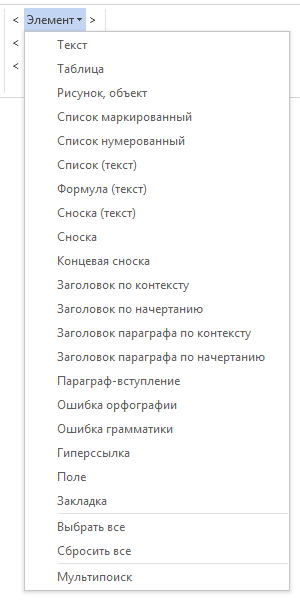 |
ПОИСК ШРИФТА
|
-
Служит для поиска шрифта с заданными свойствами
-
Интерфейс
- Меню поиска шрифта
- Вкладка "Методичка" на ленте > Группа "Поиск" > Меню "Шрифт"
- Панель инструментов "Методичка" > Меню "Поиск шрифта"
- Меню содержит кнопки свойств шрифта (см. далее), которые имеют три состояния:
- "Да" (веселая рожица) - искать шрифт с этим свойством.
- "Нет" (грустная рожица) - искать шрифт без этого свойства.
- "Откл" (без иконки) - не искать это свойство шрифта.
- Другие кнопки меню:
- "Сбросить все" - все позиции "Откл".
- "Все такие" - все позиции "Да".
- "Все не такие" - все позиции "Нет".
- "Искать отдельно" - переключение режимов ИЛИ / И. При включенном режиме, ищется шрифт с хотя бы одним из выбранных свойств. Если режим отключен, то ищется шрифт со всеми выбранными свойствами.
- В заголовке меню отображается число выбранных позиций поиска. Скобки вокруг числа указывают состояние параметра "Искать отдельно": ] [ - включен; [ ] - отключен.
- Кнопки "<" и ">", рядом с меню, запускают поиск: начиная с позиции курсора, по направлению к началу или к концу документа соответственно.
-
Свойства шрифта
- "Жирный" - одноименное свойство шрифта.
- "Наклонный" - одноименное свойство шрифта.
- "Подчеркнут" - шрифт имеет подчеркивание любого типа.
- "Надстрочный" - одноименное свойство шрифта.
- "Подстрочный" - одноименное свойство шрифта.
- "Малые прописные" - одноименное свойство шрифта.
- "Все прописные" - одноименное свойство шрифта.
- "Разрежен, уплотнен" - одноименное свойство шрифта.
- "С тенью" - одноименное свойство шрифта.
- "Контурный" - одноименное свойство шрифта.
- "Зачеркнут" - одноименное свойство шрифта.
- "Зачеркнут дважды" - одноименное свойство шрифта.
- "Приподнят" - одноименное свойство шрифта.
- "Утоплен" - одноименное свойство шрифта.
- "Анимирован" - одноименное свойство шрифта.
- "Смещен" - смещение шрифта не равно нулю.
- "Масштабирован" - масштаб шрифта не равен 100%.
- "Цветной" - цвет шрифта не "Авто".
- "Выделен цветом" - цвет выделения шрифта не "Нет".
- "Заливка" - цвет фоновой заливки шрифта не "Нет".
- "Стилизован" - стиль текста не "Обычный" (Normal).
|
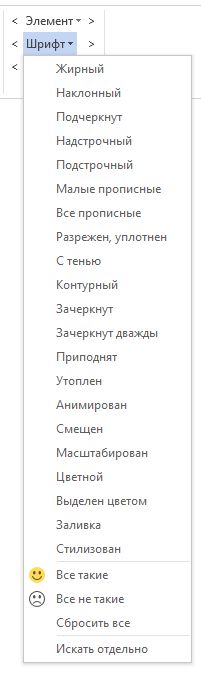 |
ПОИСК ТЕКСТА
|
-
Служит для поиска фрагментов текста
-
Интерфейс
- Меню поиска текста
- Вкладка "Методичка" на ленте > Группа "Поиск" > Меню "Текст"
- Панель инструментов "Методичка" > Меню "Поиск текста"
- Меню содержит кнопки текстовых элементов (см. далее), а также кнопки:
- "Выбрать все" - выбрать все позиции поиска.
- "Сбросить все" - отменить выбор всех позиций поиска.
- "Мультипоиск" - переключатель режима мультипоиска. При включенном режиме, в меню можно выбрать нескольких позиций. Иначе, при выборе новой позиции, другие будут отключаться.
- В заголовке меню отображается число выбранных позиций поиска.
- Кнопки "<" и ">", рядом с меню, запускают поиск: начиная с позиции курсора, по направлению к началу или к концу документа соответственно.
-
Текстовые элементы
- "По образцу" - выбранный текст.
- "Кириллица" - слово или фраза из букв кириллицы (unicode: Cyrillic, Cyrillic Supplement).
- "Латиница" - слово или фраза из букв латиницы (unicode: Basic Latin, Latin Extended-A, Latin Extended-B).
- "ПРОПИСНЫЕ" - слово или фраза из заглавных букв.
- "Акроним" - акроним, аббревиатура.
- "Римское число" - число вида "XVI" или "xvi".
- "В кавычках" - текст в кавычках всех типов (в пределах параграфа).
- "В скобках" - текст в скобках всех типов (в пределах параграфа).
- "Фамилия с инициалами" - русская фамилия с инициалами.
- "Surname with initial" - английская фамилия с инициалами.
- "Адрес" - русское географическое название, например: "г.Мирный", "ул.Зеленая" и т.п.
- "Век" - номер века, например: "Xв", "X-XV вв" и т.п.
- "Год" - номер года, например: "2000 г", "20-30 годы", "60-й год" и т.п.
- "Месяц" - русское название месяца в любом падеже.
- "Дата" - дата всех форматов, например: "01.01.2000", "2000/01", "'__'___200_" и т.п.
- "Время" - время всех форматов, например: "10:30:00", "5 часов", "3 мин", "1 сек" и т.п.
- "E-Mail" - адрес электронной почты.
|
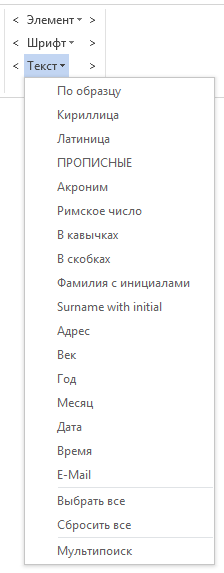 |
ПОИСКОВЫЕ МАКРОСЫ
Поисковые макросы служат для повторения последнего поиска. Доступны в списке макросов Word (Alt+F8).
-
M550_Поиск_на_ленте_Повторить_вперед
- Повторить вперед последний поиск, выполненный в группе "Поиск" на вкладке "Методичка" ленты. Горячие клавиши: Alt + PgDown.
-
M551_Поиск_на_ленте_Повторить_назад
- Повторить назад последний поиск, выполненный в группе "Поиск" на вкладке "Методичка" ленты. Горячие клавиши: Alt + PgUp.
-
M502_Поиск_на_панели_Повторить_вперед
- Повторить вперед последний поиск, выполненный через одно из поисковых меню панели инструментов "Методичка". Горячие клавиши: Alt + PgDown.
-
M503_Поиск_на_панели_Повторить_назад
- Повторить назад последний поиск, выполненный через одно из поисковых меню панели инструментов "Методичка". Горячие клавиши: Alt + PgUp.
|
-
Служит для быстрой вставки символов.
-
Интерфейс:
- Стандартная вкладка "Вставка" на ленте > Группа "Методичка".
- Вкладка "Методичка" на ленте > Группа "Символ".
- Панель инструментов "Методичка" > Меню "Символ".
- Содержит подменю:
- "Греческая" - вставка
букв греческого алфавита.
- Кнопка "АльфаБэтаГамма"
- вставка всего алфавита.
- "Белорусская" -
вставка букв белорусского алфавита.
- Кнопка "Абв"
- вставка всего алфавита.
- "Украинская" -
вставка букв украинского алфавита.
- Кнопка "Абв"
- вставка всего алфавита.
- "Русская" - вставка
букв русского алфавита.
- Кнопка "Абв"
- вставка всего алфавита.
- "Английская" -
вставка букв английского алфавита.
- Кнопка "Abc"
- вставка всего алфавита.
- "Деньги" - вставка
знаков валют.
- "Модификатор" -
вставка ударения, тильды.
- "Стрелки" - вставка
стрелок.
- "Единицы" - вставка
единиц измерения.
|
|
|
|
|
|
|
|
|
|
|
|
|
|
|
|
|
|